Disponible con una licencia Standard o Advanced.
En función de su nivel de acceso y la tarea específica, existen varias formas de acceder al dataset de red de servicios para agregarlo a un mapa activo.
En el panel Catálogo  , puede acceder a la red de servicios y las clases de red relacionadas mediante el uso de las siguientes pestañas:
, puede acceder a la red de servicios y las clases de red relacionadas mediante el uso de las siguientes pestañas:
- Pestaña Portal: muestra la red de servicios y las clases relacionadas al trabajar con una red de servicios publicada desde una geodatabase corporativa. El acceso a la red de servicios a través de la pestaña Portal está destinado a tareas tales como agregarla a una vista de mapa activo para trabajar con la capa de red de servicios y realizar operaciones de edición o análisis.
- Pestaña Proyecto: muestra la red de servicios y las clases relacionadas cuando se trabaja en la implementación de un solo usuario o corporativa. Al trabajar en una geodatabase corporativa, la red de servicios está visible en Bases de datos mediante una conexión de base de datos
 establecida como usuario de base de datos que es propietario del dataset. El acceso a la red de servicios a través de la pestaña Proyecto con una geodatabase corporativa está destinado a las tareas de administración y la configuración de la red de servicios. La red de servicios está visible en la geodatabase móvil o de archivos asociada en una implementación de un solo usuario.
establecida como usuario de base de datos que es propietario del dataset. El acceso a la red de servicios a través de la pestaña Proyecto con una geodatabase corporativa está destinado a las tareas de administración y la configuración de la red de servicios. La red de servicios está visible en la geodatabase móvil o de archivos asociada en una implementación de un solo usuario.
Puede acceder a la capa de red de servicios a través del panel Contenido si se ha agregado la red de servicios a una vista de mapa activa  . En el panel Contenido, la capa de red de servicios presenta como prefijo el nombre de la red de servicios y Red de servicios, por ejemplo, EsriCoOp Red de servicios.
. En el panel Contenido, la capa de red de servicios presenta como prefijo el nombre de la red de servicios y Red de servicios, por ejemplo, EsriCoOp Red de servicios.
Acceder a la pestaña de red de servicios
Para acceder a la pestaña Red de servicios, la capa de red de servicios debe estar en una vista de mapa activo. Para sacar partido de las capas de subtipos, los datasets configurados con subtipos se pueden agregar al mapa mediante capas de grupo de subtipos.
Al trabajar con una geodatabase corporativa, la red de servicios y las clases de entidad relacionadas se deben compartir con el portal de ArcGIS Enterprise a través de un servicio de entidades.
- En la pestaña Insertar, en el grupo Proyecto, haga clic en Nuevo mapa
 .
. - En la pestaña Mapa, en el grupo Capa, haga clic en Agregar Datos
 y luego en Capa de grupo de subtipos
y luego en Capa de grupo de subtipos  . Busque la fuente de datos de la red de servicios y utilice la tecla Ctrl para seleccionar todas las clases de entidad de red de servicios relacionadas, excepto el dataset de red de servicios. Haga clic en Aceptar.
. Busque la fuente de datos de la red de servicios y utilice la tecla Ctrl para seleccionar todas las clases de entidad de red de servicios relacionadas, excepto el dataset de red de servicios. Haga clic en Aceptar.- En una red de servicios compartida mediante servicios, la fuente de datos está en Portal
 .
. - En una red de servicios de una implementación de un solo usuario, la fuente de datos está en Proyecto o en Equipo.
- En una red de servicios compartida mediante servicios, la fuente de datos está en Portal
- En la pestaña Mapa del grupo Capa, haga clic en Agregar datos
 . Busque el dataset de red de servicios
. Busque el dataset de red de servicios  y haga clic en Aceptar.
y haga clic en Aceptar.Aparece la pestaña Red de servicios.
- Haga clic en la pestaña Red de servicios para activarla.
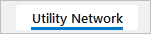
Acceder a áreas sin validar
Las áreas sin validar indican que se ha producido una modificación de la red, pero que no se ha validado en la topología de red. Para acceder a las áreas sin validar, agregue la capa de red de servicios a una vista de mapa activa.
- Asegúrese de que la red de servicios y las capas relacionadas se hayan agregado a una vista de mapa activa.
- En el panel Contenido, expanda la capa de red de servicios.
Ahora puede ver y explorar la subcapa Áreas sin validar.
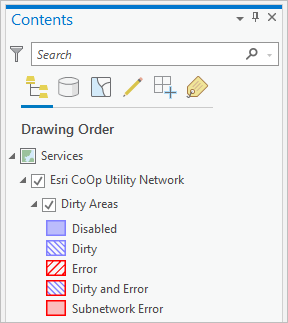
Acceder a objetos sin validar
La tabla de objetos sin validar es una tabla mantenida por el sistema que se utiliza para almacenar información sobre ediciones realizadas en objetos no espaciales y asociaciones en una red de dominio de telecomunicaciones. Para acceder a la tabla de objetos sin validar, agregue una capa de red de servicios que contenga una red de dominio de telecomunicaciones a una vista de mapa activa.
La red de dominios de telecomunicaciones está disponible en versión beta a través de la Comunidad de Early Adopter para ArcGIS Pro y ArcGIS Enterprise, por lo que es posible que algunos enlaces no estén activos. Para acceder a esta funcionalidad y obtener más información, únase a la Comunidad de Early Adopter de la red de dominios de telecomunicaciones.
- Asegúrese de que la red de servicios y las capas relacionadas se hayan agregado a una vista de mapa activa.
- En el panel Contenido, expanda la capa de red de servicios.
Ahora puede ver y explorar la tabla Objetos sin validar.

Acceder a las propiedades de la red de servicios
El cuadro de diálogo Propiedades de capa proporciona una ubicación centralizada para ver la información sobre el estado actual y la configuración de la red de servicios. A medida que se configura y se trabaja con una red de servicios, los cambios que se realizan se reflejan aquí.
Los siguientes pasos resumen el uso del panel Contenido si se ha agregado el dataset de la red de servicios a una vista de mapa activa.
Sugerencia:
También puede acceder a las propiedades de la red de servicios a través del menú contextual de propiedades de un dataset de red de servicios desde la geodatabase o la conexión de base de datos en el panel Catálogo.Para acceder al cuadro de diálogo Propiedades de capa de una red de servicios, siga estos pasos:
- Asegúrese de que la red de servicios y las capas relacionadas se hayan agregado a una vista de mapa activa.
- En el panel Contenido, haga clic con el botón derecho en la capa de red de servicios y haga clic en Propiedades para abrir el cuadro de diálogo Propiedades de capa.
Existen varias pestañas estándar. Las pestañas General, Metadatos y Origen contienen información general sobre la capa.
- Haga clic en la pestaña Propiedades de red para obtener información detallada sobre la red de servicios.
Más información sobre las propiedades de la red de servicios